Qué hacer si olvidé mi contraseña de correo electrónico de iCloud [2025]
En el mundo actual, dominado por la nube, tu contraseña de correo electrónico de iCloud es más que un simple inicio de sesión: es la clave para tus fotos, contactos, notas e incluso la seguridad de tu dispositivo. Una vez que... Olvidé la contraseña del correo electrónico de iCloudEs posible que no puedas iniciar sesión con tu ID de Apple, recibir correos importantes o incluso localizar o desbloquear tu dispositivo de forma remota. Muchos usuarios, al encontrarse con este problema, suelen desconocer si la contraseña es incorrecta o si la información de la cuenta está confusa, y terminan intentando y esperando durante mucho tiempo. No te preocupes; este artículo te proporcionará un plan de recuperación claro y práctico para diferentes situaciones, ayudándote a recuperar el derecho a usar tu buzón de iCloud paso a paso sin necesidad de conocimientos técnicos.
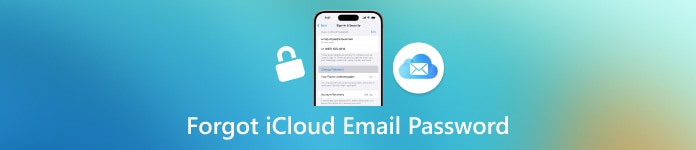
En este articulo:
Parte 1: Cómo restablecer la contraseña del correo electrónico de iCloud a través de appleid.com
Muchos usuarios llevan mucho tiempo sin introducir manualmente la contraseña al usar dispositivos Apple en su día a día y, con el tiempo, han olvidado la contraseña de su correo electrónico de iCloud. Al solicitarles que vuelvan a autenticar sus datos de inicio de sesión, descubren que no recuerdan su contraseña ni saben si han introducido la dirección de correo electrónico correcta. En este caso, la primera reacción de muchos es entrar en pánico, pero pueden intentar restablecer la contraseña a través de la plataforma oficial de Apple, appleid.com.
Es la forma más segura y sencilla de recuperarla, sin necesidad de descargar herramientas adicionales ni operaciones complicadas. Si recuerdas algunos datos de tu cuenta o verificas tu identidad, la mayoría de las personas pueden restablecer su contraseña sin problemas.
Abra su navegador y visite https://appleid.apple.com. Luego, haga clic en el icono de la página.¿Olvidó su ID de Apple o contraseña?" opción.
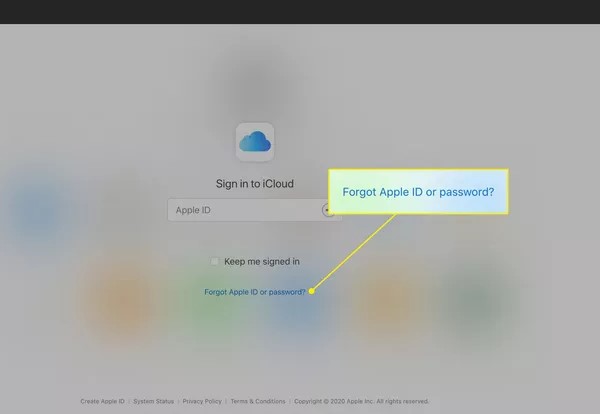
Ingrese su dirección de correo electrónico de iCloud y haga clic en ContinuarPara completar la autenticación, seleccione un método de verificación, como un número de teléfono móvil, un dispositivo confiable o una dirección de correo electrónico alternativa.
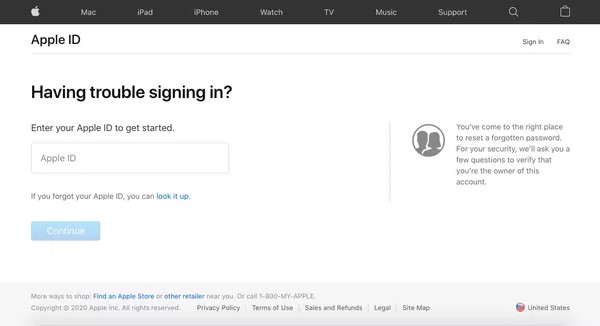
Sigue las instrucciones para establecer una nueva contraseña. Se te pedirá que establezcas una más segura. Una vez configurada, podrás iniciar sesión en iCloud Mail y otros servicios de Apple con tu nueva contraseña.
Este método es especialmente útil para quienes olvidaron la contraseña de su correo electrónico de iCloud, pero aún pueden recibir un código de verificación o usar su dispositivo original. Lo mismo aplica para... iPhone bloqueado por iCloud.
Parte 2: Cómo restablecer la contraseña de correo electrónico de iCloud en otro dispositivo iOS
¿Qué hacer si olvidas tu contraseña de correo electrónico de iCloud pero no puedes acceder a tu dispositivo anterior ni verificar tu correo electrónico? No te preocupes, Apple también ofrece otro método. Usa otro dispositivo Apple, como un iPhone o un iPad, para restablecer tu contraseña. Este método no requiere abrir un navegador; debes hacerlo en la configuración, lo cual es perfecto para quienes suelen administrar sus cuentas en sus dispositivos.
Autenticación de dos factores de iOS
En otro dispositivo iOS que pueda operar, abra el Ajustes aplicación
Toca tu foto de perfil de ID de Apple en la parte superior y selecciona Contraseña y seguridad.
En la nueva página, haga clic en Cambia la contraseñaSe le pedirá que ingrese el código de desbloqueo del dispositivo (no su contraseña de iCloud) para verificar su identidad.
Una vez verificada, es momento de establecer una nueva contraseña de correo electrónico de iCloud. Una vez configurada, podrás volver a iniciar sesión en tu dispositivo original y en los servicios de iCloud con tu nueva contraseña.
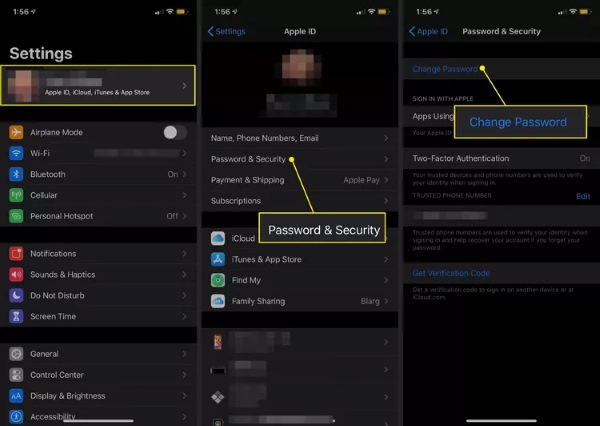
Autenticación de dos factores de macOS
Toque el menú Apple en la esquina superior izquierda de la pantalla y seleccione el Preferencias del Sistema opción.
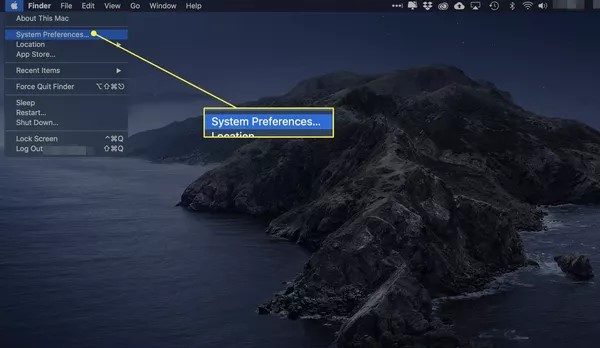
En la barra lateral de ajustes, toca tu foto de perfil de Apple ID. Selecciona el Contraseña y seguridad sección y haga clic Cambia la contraseña.
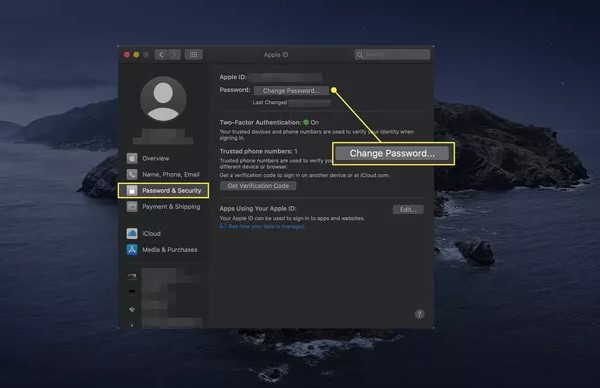
Se te pedirá que ingreses la contraseña de tu Mac actual para verificar tu identidad. Después de verificarla, ingresa y confirma tu nueva contraseña de correo electrónico de iCloud y guarda los cambios. Si olvidas esta nueva contraseña, también puedes usarla. gestor de contraseñas gratuito para Windows o Mac.
Este método funciona para dispositivos que aún son de confianza y tienen la sesión iniciada con un ID de Apple. Si tienes problemas para recuperar tu contraseña de correo electrónico de iCloud olvidada y tienes un segundo dispositivo iOS a mano, esta es una solución web rápida y sin interrupciones.
Parte 3: Cómo eliminar la contraseña del correo electrónico de iCloud con un solo clic
Por supuesto, no todos pueden recuperar su contraseña mediante métodos oficiales. Algunos usuarios podrían no recordar la información original de su cuenta o no poder verificar su identidad. Para esta situación más compleja, podemos intentar usar una herramienta profesional como imyPass iPassGo para eliminar la contraseña del buzón de iCloud con un clic y restaurar rápidamente el derecho de uso del dispositivo.

4,000,000+ Descargas
Evita el bloqueo de activación de Apple sin necesidad de credenciales originales.
Un asistente intuitivo paso a paso lo guiará a través del proceso sin necesidad de habilidades técnicas.
Garantice una tasa de éxito 100% con cero riesgo de corrupción de datos y daños al sistema.
Es compatible con todos los modelos de iPhone/iPad y funciona con todas las versiones de iOS.
Descargue el paquete de instalación para Windows o Mac y complete la instalación. Abra imyPass iPassGo y conecte su iPhone o iPad a su computadora. Asegúrese de que la computadora reconozca el dispositivo. Pulse en el icono. Eliminar ID de Apple opción en la interfaz principal.
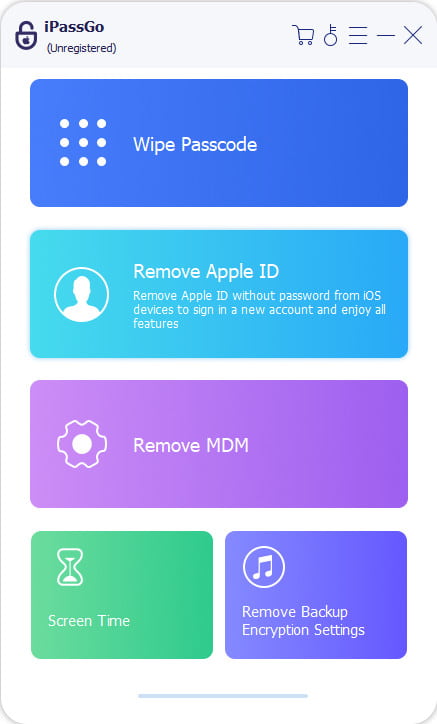
Luego, toque comienzoEl software detectará automáticamente el estado del dispositivo y mostrará su información básica (modelo, versión del sistema, etc.). Tras confirmar que es correcto, haga clic en Continuar.
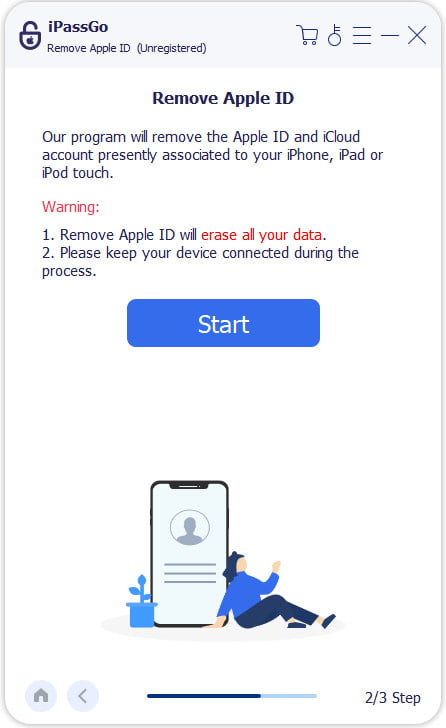
El software eliminará automáticamente tu cuenta y contraseña de iCloud, así que no tendrás que introducir tu Apple ID ni tu contraseña originales. Solo tardará unos minutos. Una vez desbloqueado, tu dispositivo se reiniciará automáticamente, así que podrás saltarte la pantalla de inicio de sesión original de iCloud y crear una nueva cuenta.
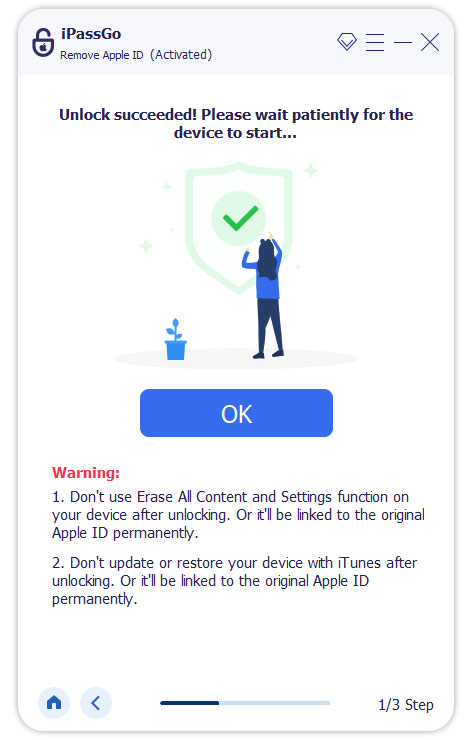
Conclusión
Si tienes dificultades con Olvidé mi contraseña de correo electrónico de iCloudLos tres métodos anteriores le ayudarán a resolver este problema. Si no encuentra el método de autenticación, imyPass iPassGo ¡Es la solución más sencilla y eficiente!
Soluciones calientes
-
Consejos de contraseña
- Los 5 mejores buscadores de contraseñas para Instagram
- Los 10 mejores visores de contraseñas de redes inalámbricas
- Cambiar contraseñas de correo electrónico en iPhone
- Restablecer o cambiar una contraseña de Twitter olvidada
- Cómo restaurar o restablecer la contraseña de Instagram
- Soluciones cuando olvidé la contraseña de TikTok
- Recuperar o cambiar la contraseña olvidada de Discord
- Cómo restablecer las contraseñas del llavero
- Revisión del Administrador de contraseñas de Microsoft Edge
- Las 5 mejores recomendaciones del administrador de contraseñas de iPhone
-
Contraseña de Windows
-
Desbloquear iOS
-
Desbloquear Android

